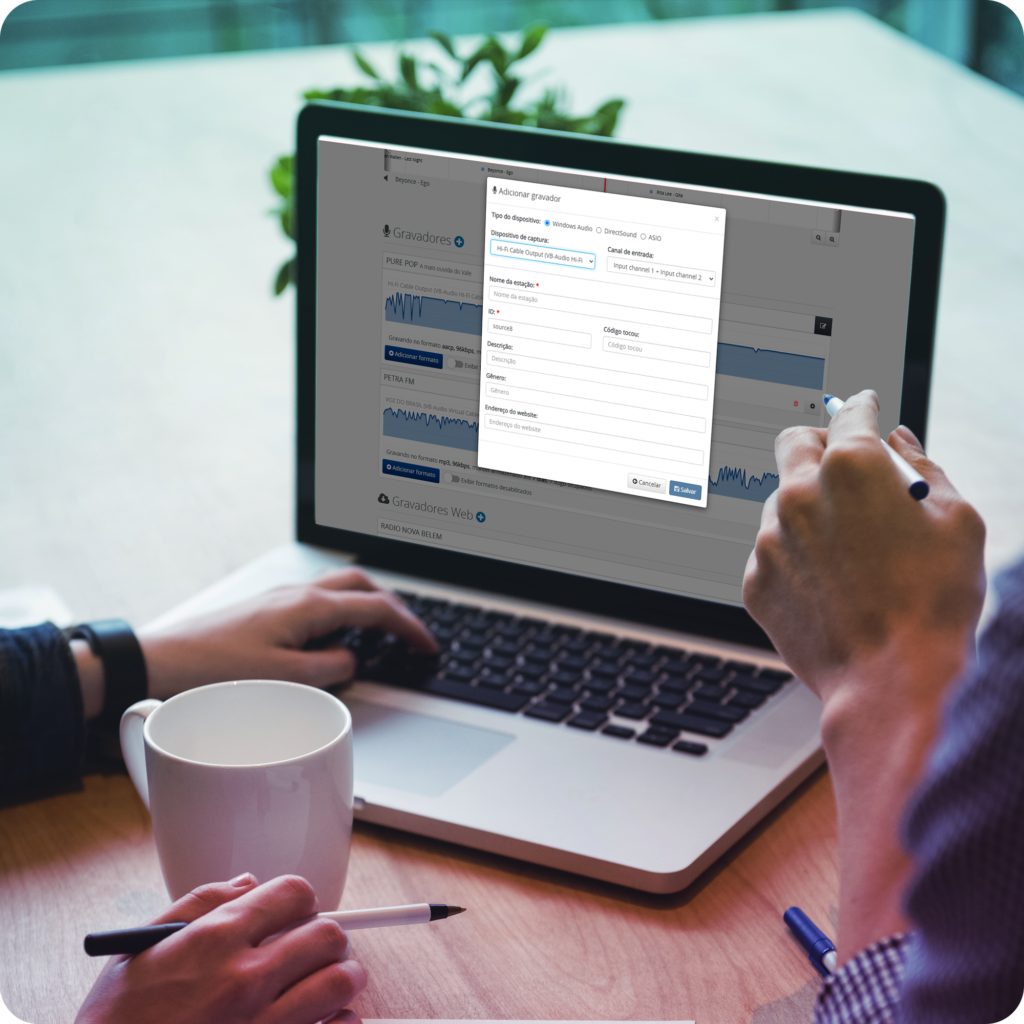
Por que o Logger 2.0?
O Logger 2.0 é um software inovador que oferece um conjunto completo de ferramentas para gravação, auditoria, escuta e envio de Streaming de áudio a partir de diferentes fontes.
Com ele, é possível até mesmo gravar transmissões de rádio via URL de Streaming, de forma prática e automatizada, garantindo maior controle e segurança sobre os conteúdos da sua emissora.
Como configurar um gravador web no Logger 2.0
Para gravar transmissões de rádio ou qualquer streaming de áudio online utilizando o Logger 2.0, siga o passo a passo:
1. Acesse a Central de Gravações.
- Abra o Logger 2.0 no navegador (Chrome, Mozilla Firefox, Edge, etc).
- Digite no navegador: localhost:80 (caso a porta seja diferente, substitua pelo número correto).
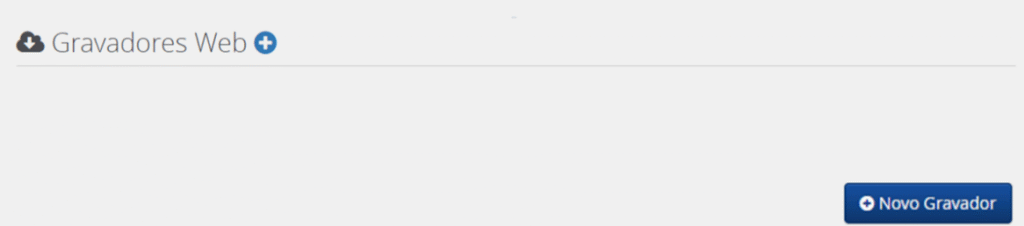
2. Crie um novo gravador:
3. Na página que se abrirá selecione “Gravar Página da Web”:
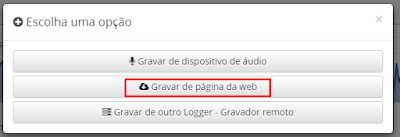
4. Preencha os Campos do Gravador Web:
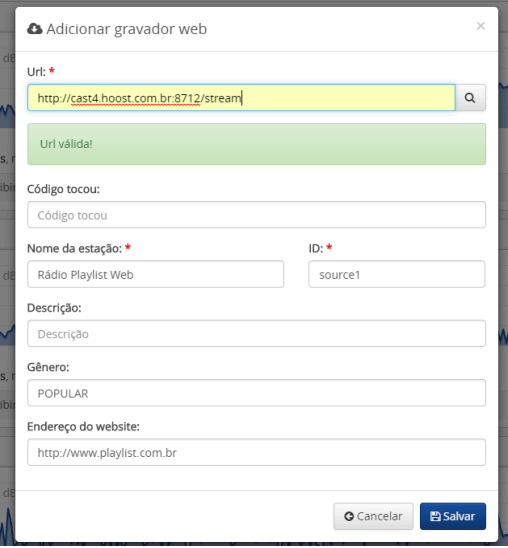
Na tela de configuração, insira as informações solicitadas:
- Url: Informar o endereço (URL) do Streaming a ser gravado.
- Código tocou: Código do tocou da emissora.
- Nome da estação: Nome da estação de rádio que será gravada.
- ID: Identificação da estação de rádio que será gravada (o ID só poderá ser informado uma única vez, não podendo ser editado posteriormente).
- Descrição: Breve descrição ou slogan da rádio.
- Gênero: Gênero da rádio.
- Endereço do website: Campo para informar o endereço do website da rádio.
Atenção: algumas palavras não podem ser usadas como ID, pois podem causar falhas no funcionamento do software.
Exemplos:
crash, restart, config, log, codecs, audiodevices.
5. Após finalizar a configuração, o gravador de Streaming ficará disponível na seção “Gravadores Web” dentro da linha do tempo.
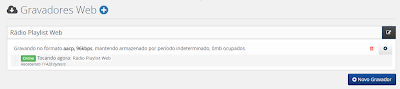
Obs: A qualidade da gravação no Logger 2.0 depende diretamente da qualidade do áudio enviado pelo servidor de Streaming da rádio.
6. O novo gravador estará disponível na seção "Gravadores Web" através da linha do tempo.
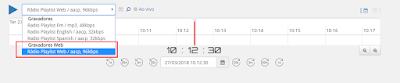
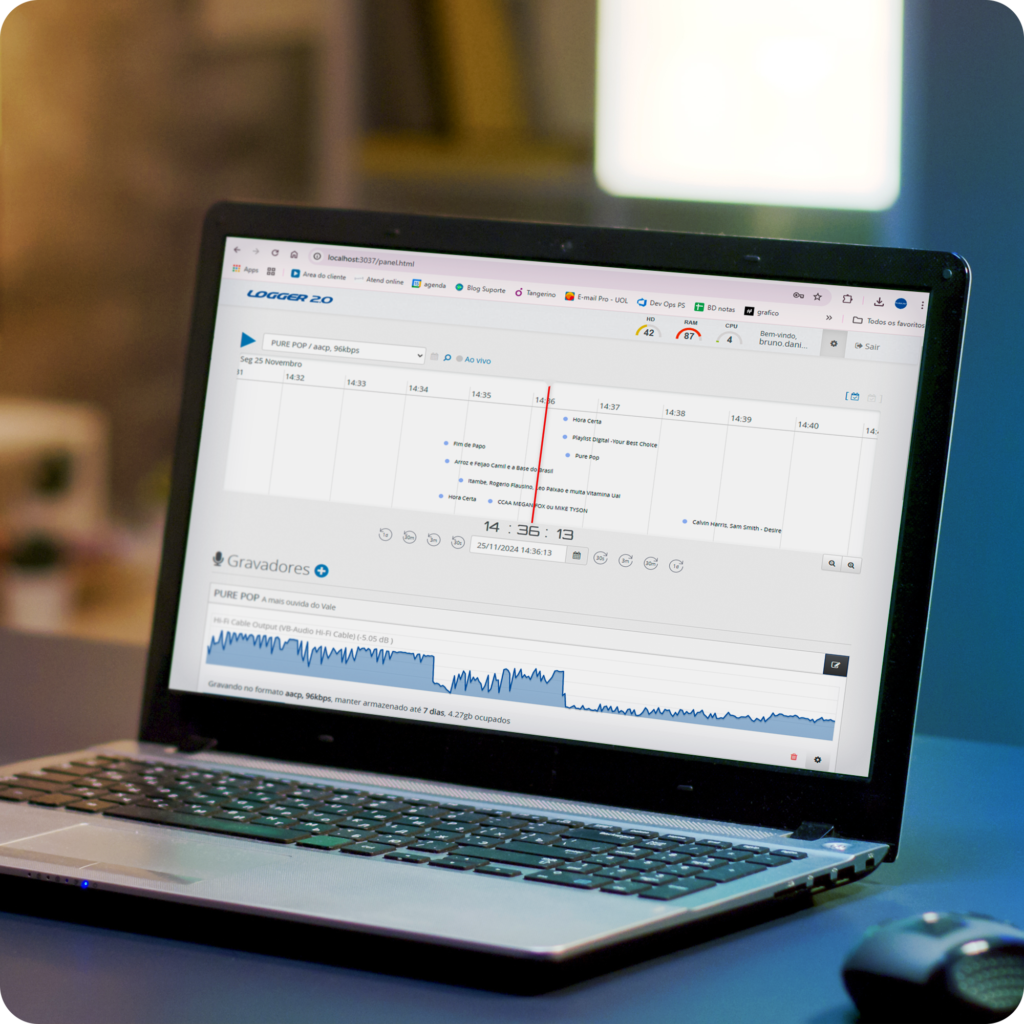
Com o Logger 2.0, também é possível realizar a gravação da A voz do Brasil de algum streaming ou fonte de áudio externa.
Ficou com dúvidas?


